如何用PS精修电商欧美男模发布时间:2019年10月24日 17:11
1、打开【PS】,拖入素材,进入Camera Raw中进行初步调整。
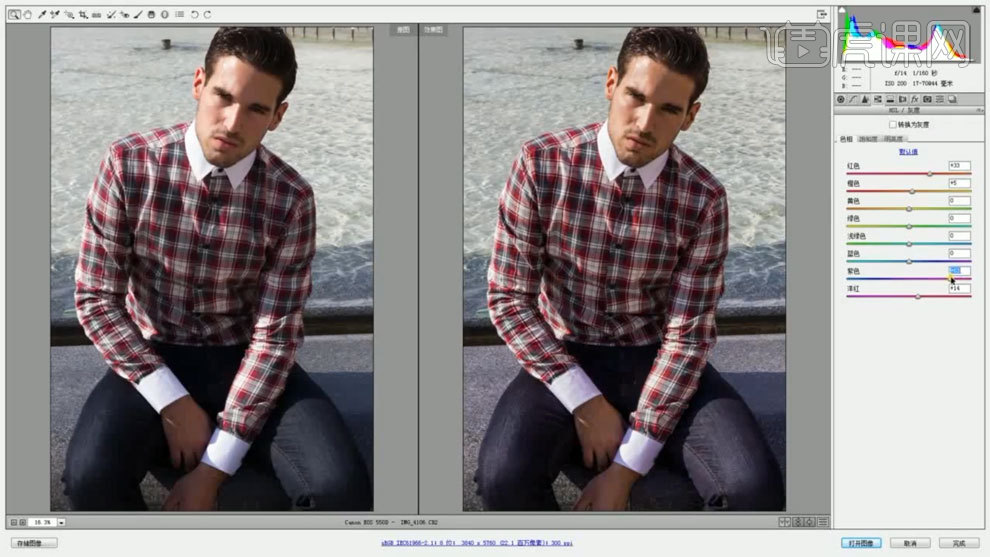
2、【Ctrl+J】复制图层,使用【污点修复画笔】进行修瑕。
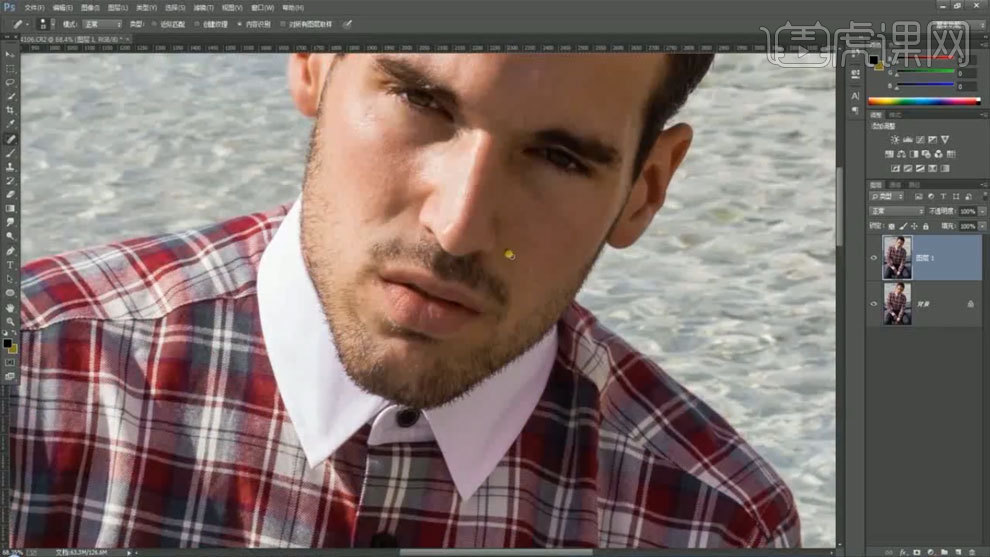
3、使用【曲线工具】进行调整,填充黑色蒙版,使用【画笔工具】进行处理。
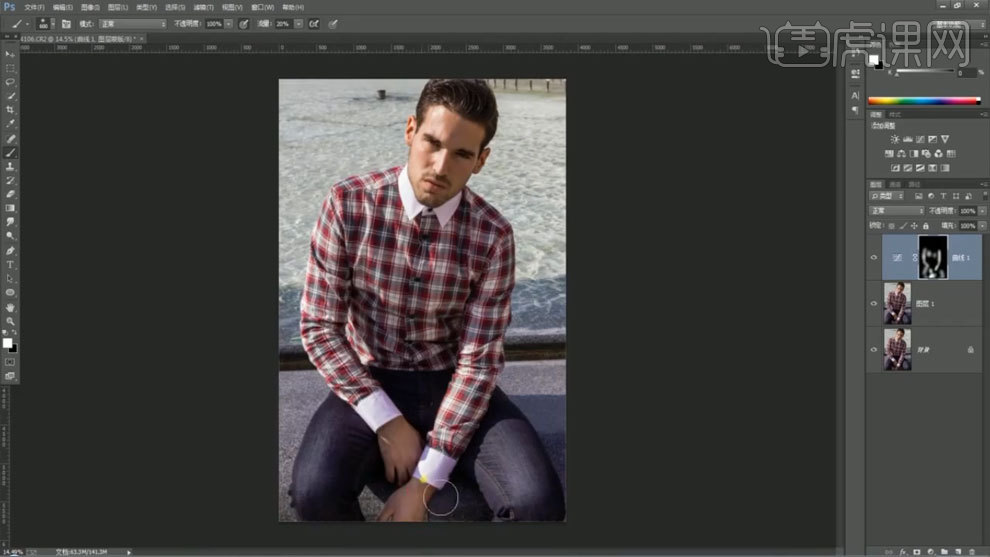
4、新建黑白观察图层,新建中性灰图层,使用【画笔工具】进行处理。
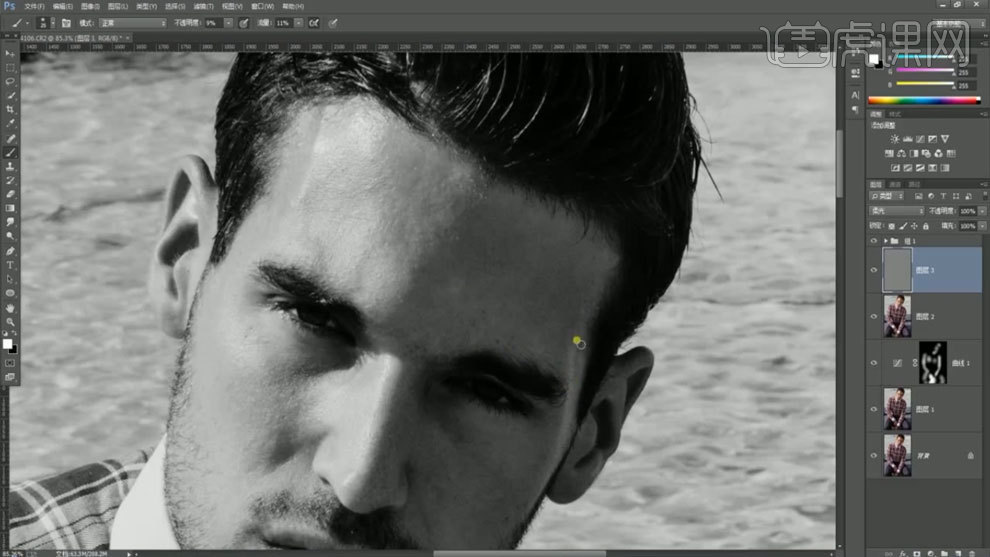
5、【Ctrl+Alt+shift+E】盖印图层,【Ctrl+I】反相,模式选择线性光。
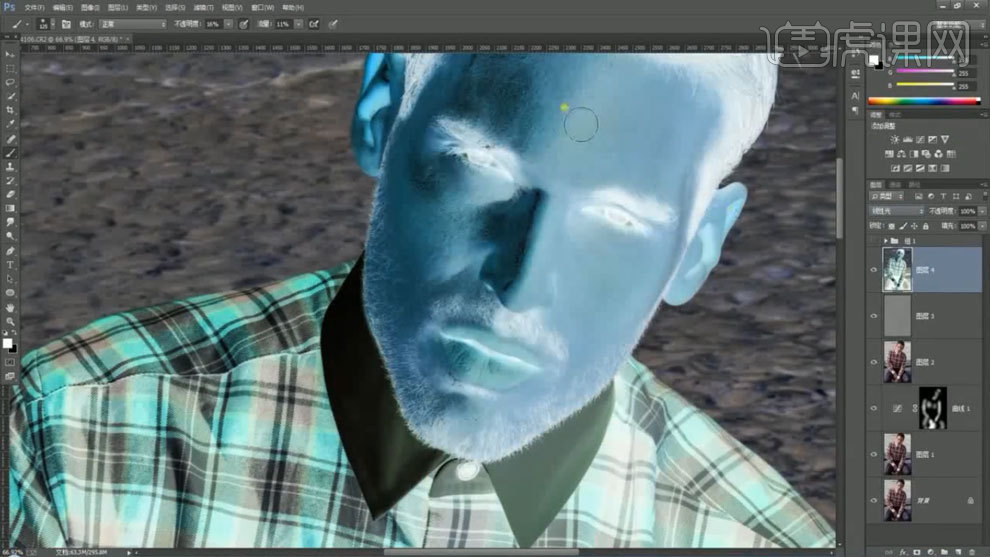
6、使用【高反差保留】和【高斯模糊】进行处理,添加蒙版,使用【画笔工具】涂抹皮肤部分。
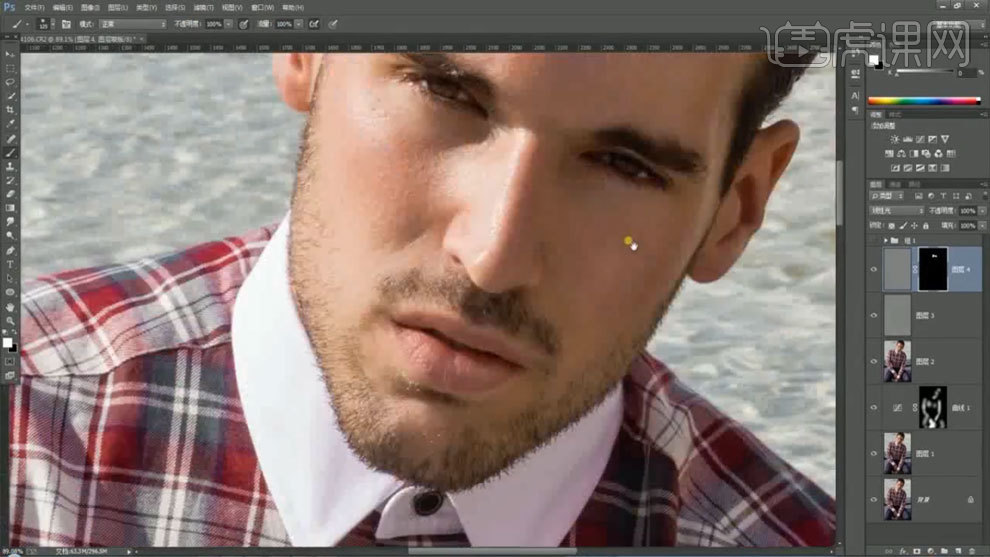
7、【Ctrl+Alt+shift+E】盖印图层,对皮肤进行选区,使用【色相饱和度】进行调整。
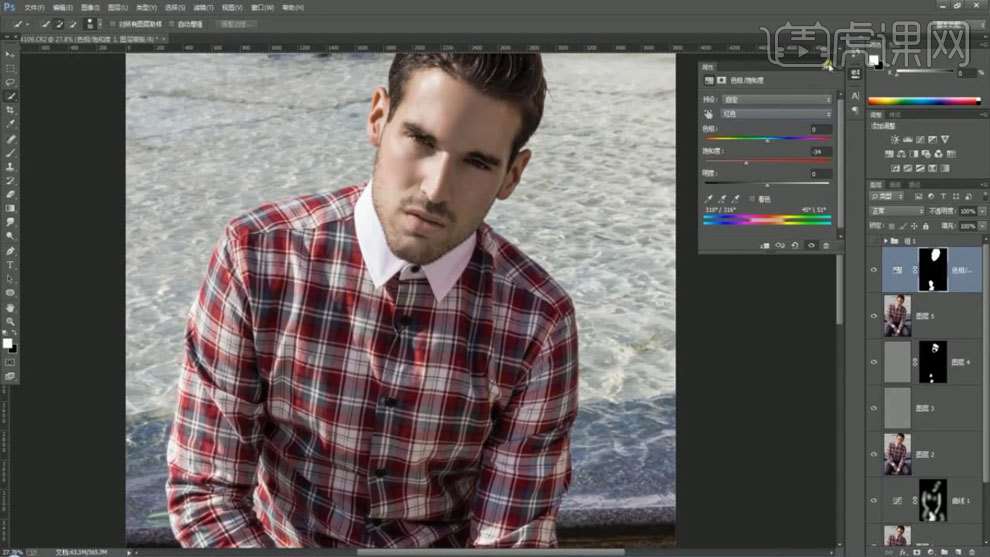
8、使用【色彩平衡】进行调整。
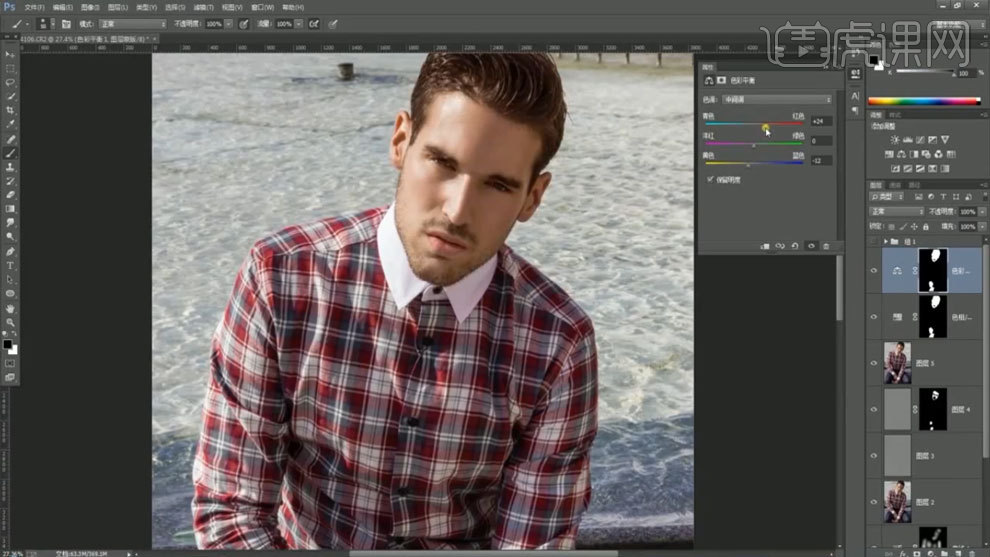
9、使用【可选颜色】进行调整。
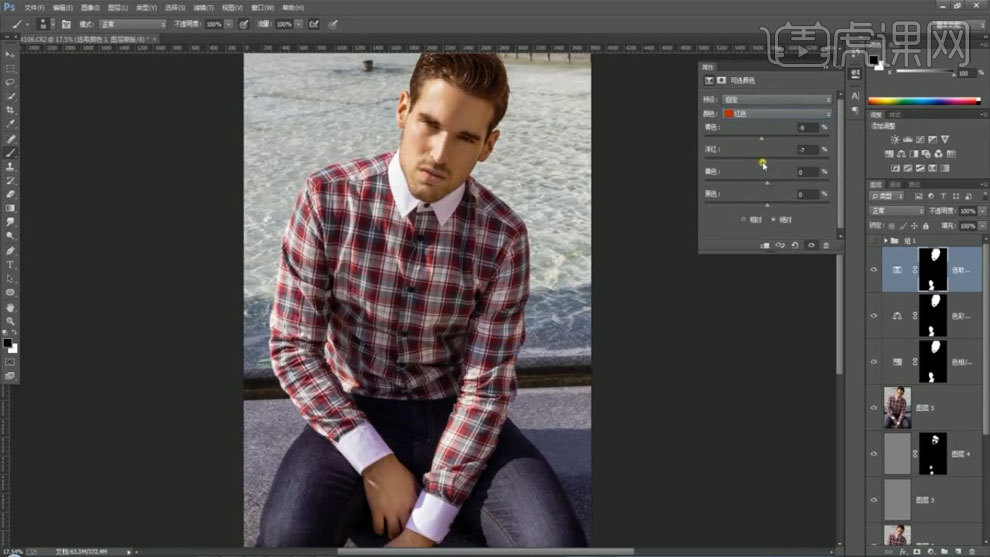
10、使用【色相饱和度】进行调整。
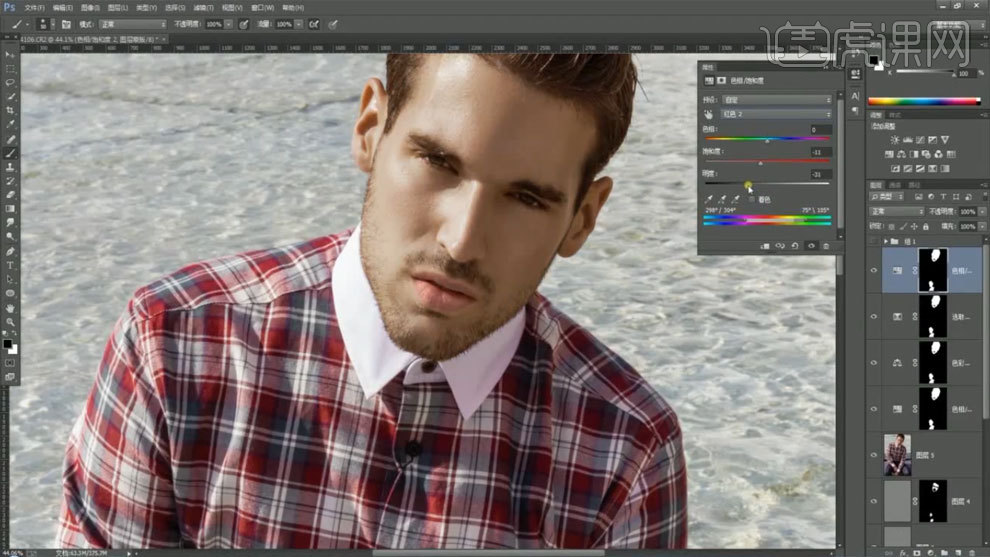
11、调色图层进行编组,添加蒙版,使用【画笔工具】涂抹头发部分。
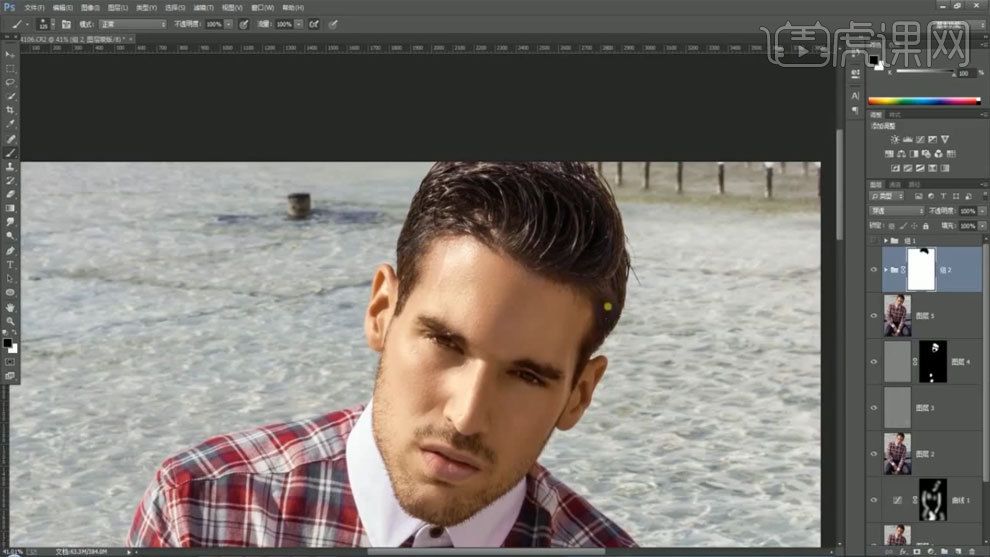
12、使用【快速选择工具】对海水进行选区,使用【曲线工具】进行调整。
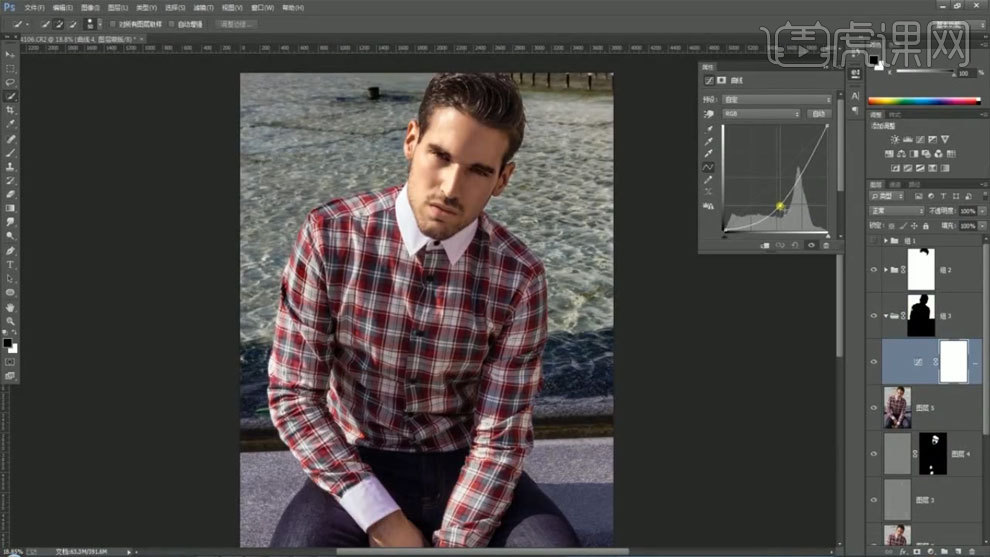
13、使用【可选颜色】进行调整。
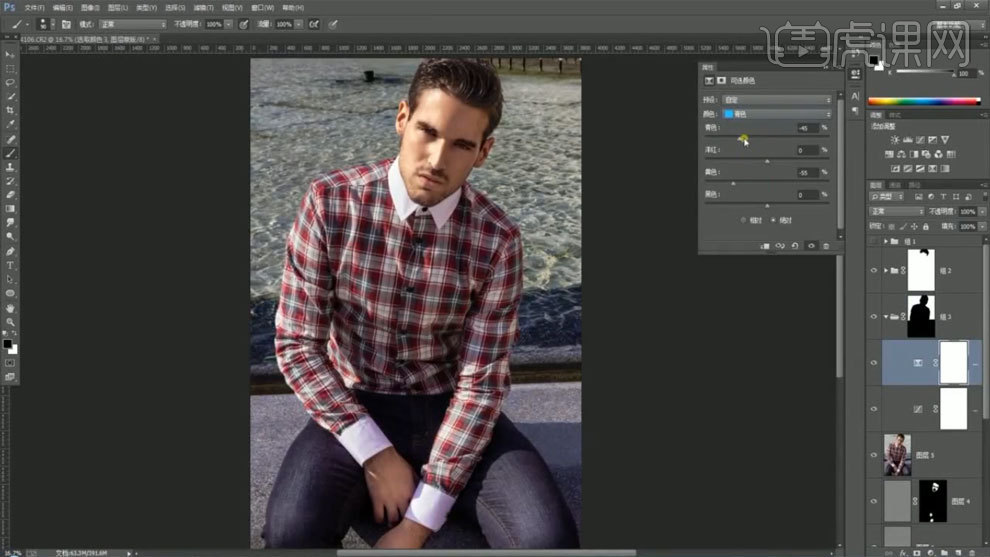
14、使用【色彩平衡】进行调整。
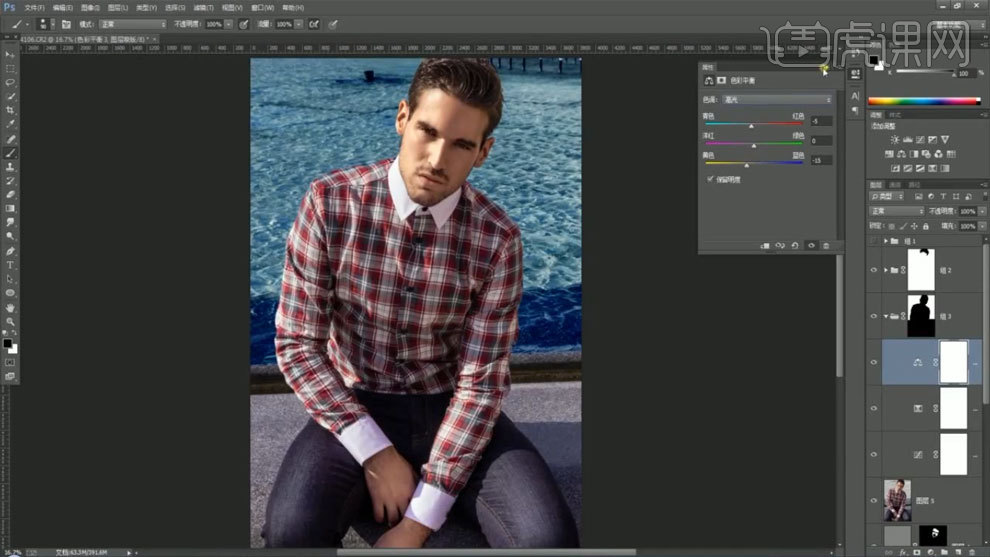
15、使用【快速选择工具】对下半部分进行选区,使用【色彩平衡】进行调整,擦除多余部分。
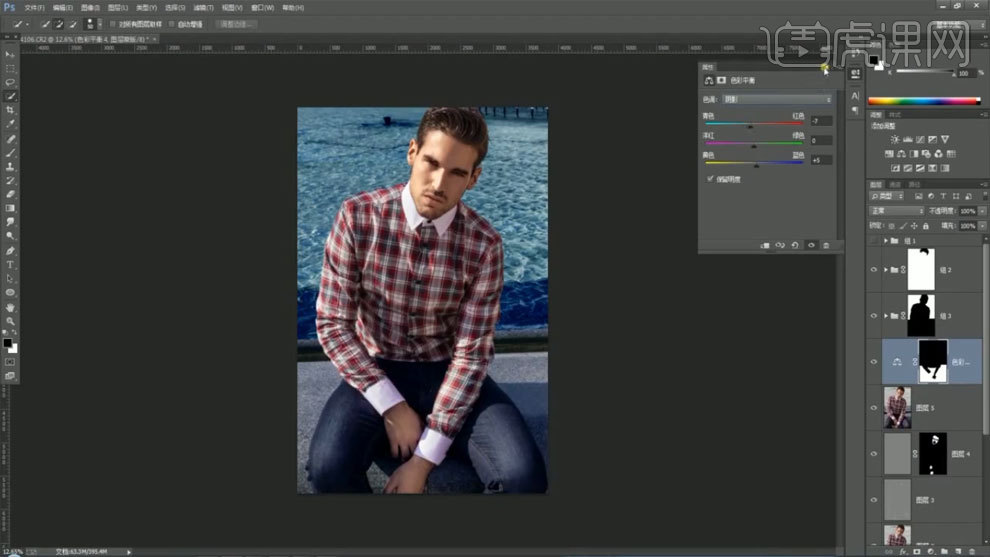
16、【Ctrl+Alt+shift+E】盖印图层,使用【图章工具】进行处理。
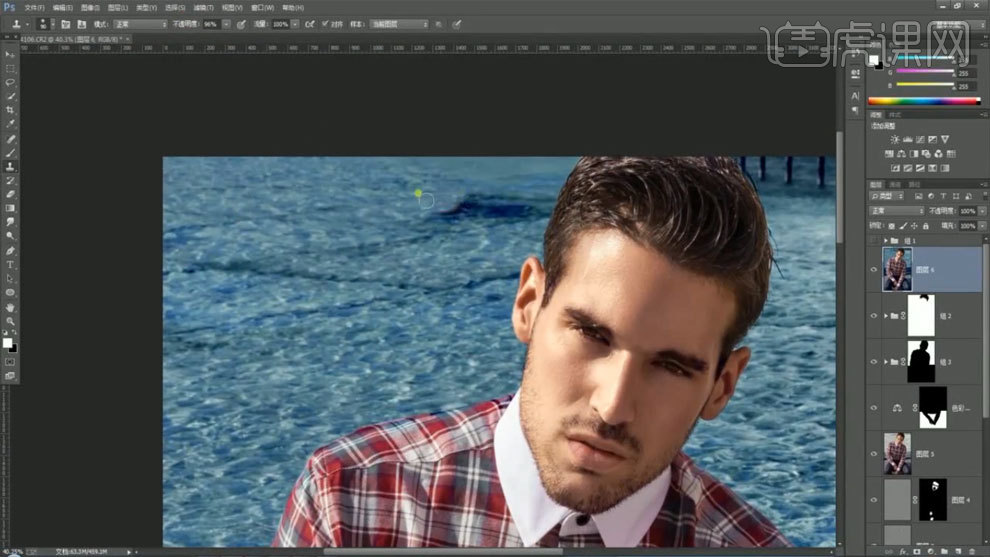
17、【Ctrl+J】复制图层,进入Camera Raw中进行调整。
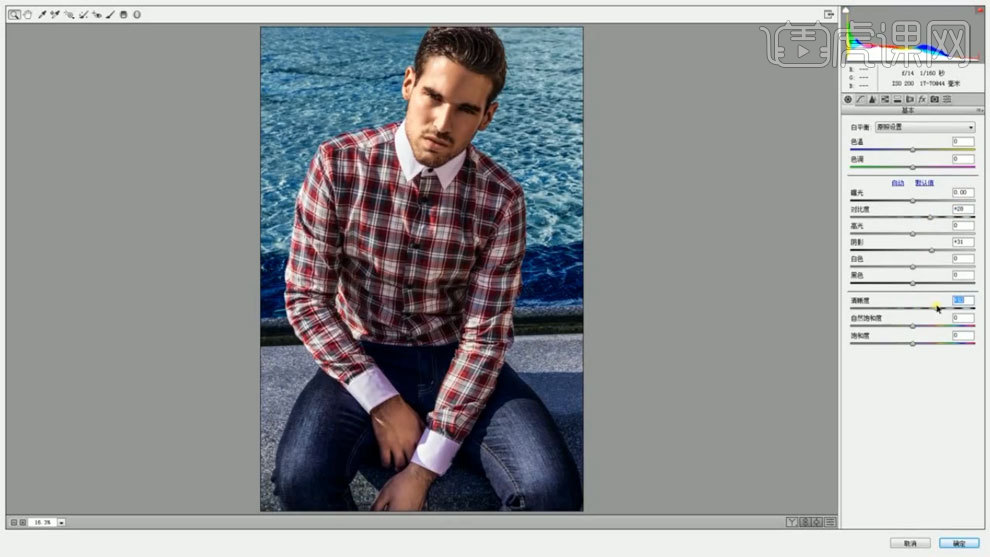
18、【Ctrl+Alt+shift+E】盖印图层,使用【高反差保留】进行处理,模式选择线性光。
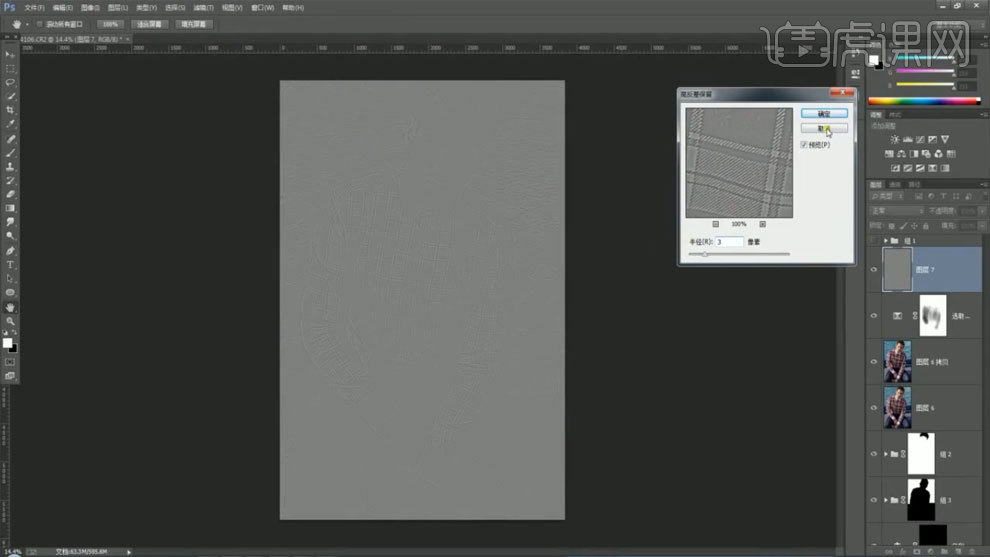
19、最终效果如图所示。

点击观看视频教程

PS-电商欧美男模后期
立即学习初级练习6519人已学视频时长:26:39
特别声明:以上文章内容仅代表作者本人观点,不代表虎课网观点或立场。如有关于作品内容、版权或其它问题请与虎课网联系。
500+精品图书
20G学习素材
10000+实用笔刷
持续更新设计模板












